Plesk’te geliştirilmiş web sitesi oluşturma kullanıcı deneyimi ve 2021’de bunu daha da iyi hale getirmek için neden yatırım yaptığımız hakkında her şeyi anlatmaktan büyük heyecan duyuyoruz. Kabul edelim, Plesk’te bir web sitesi oluşturmak hiç zor olmamıştı. Alan adınızı yazın, birkaç ayrıntıyı girin ve bam! Birkaç saniye içinde web siteniz kullanıma hazırdı.
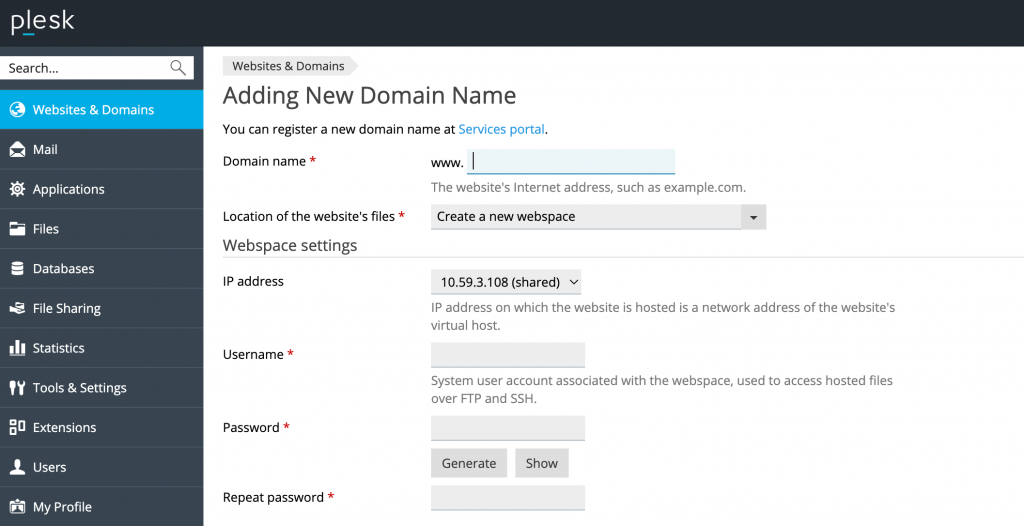
Çok kolay, değil mi? Ancak, yeni Plesk kullanıcıları için prosedürün bu kadar net olmadığı ortaya çıktı. Bazıları hayal kırıklığına uğradı ve Plesk’in onlara sağlayabileceği birçok faydayı keşfedemeden ayrıldı. Hem bizim için hem de onlar için gerçek bir serseri ve kaybet-kaybet. Bunu düzeltmemiz gerekiyordu. Bu makalede, yenilenen web sitesi oluşturma iş akışında size yol göstereceğim ve ayrıca bu iyileştirmelerin çözmeyi amaçladığı müşteri sorunlarını anlatacağım
Yeni web sitesi oluşturma iş akışı
Zorluk: Plesk’te nasıl yeni bir web sitesi oluşturabilirim veya kendi web sitemi ekleyebilirim?
Görünüşteki basitliğe rağmen, önceki web sitesi oluşturma UX’inin büyük bir kusuru vardı. Yeni bir web sitesi oluştururken Plesk’in sunduğu tüm seçenekleri gizliyordu.
Spesifik durum: Ortaklarımızdan biri, aldıkları beş yeni müşteriden dördünün mevcut web sitelerini farklı web barındırma hizmetlerinden Plesk’e taşıdığını söyledi. Plesk tam da böyle bir iş için ‘Site İçe Aktarma’ aracıyla birlikte geliyor. Ancak iş ortağının bundan haberi yoktu ve bu nedenle üçüncü taraf bir çözüm kullanmayı tercih etti.
Diğer birçok harika Plesk özelliği de keşfedilebilirlik açısından daha iyi değildi. Yeni müşteriler Dosya Yöneticisi ile kolayca içerik yükleyebileceklerini, bir Git deposundan dosya çekebileceklerini veya bir parmak hareketiyle web siteleri oluşturmak ve yönetmek için Araç Kitlerimizi (WordPress, Joomla!, Laravel için) kullanabileceklerini bilmiyorlardı.
Bu nedenle, ana hedefimiz müşterilere mevcut tüm seçenekleri açıkça göstermek ve web sitesi oluşturulduktan hemen sonra istenen işlevselliği kolayca seçebilmelerini ve böylece çalışmaya başlamalarını sağlamaktı. Mevcut seçenekler yüklü uzantılara bağlıdır ve görünürlükleri panel.ini yapılandırma dosyası aracılığıyla kontrol edilebilir. Bu makalenin ilerleyen bölümlerinde bundan daha ayrıntılı olarak bahsedeceğim.
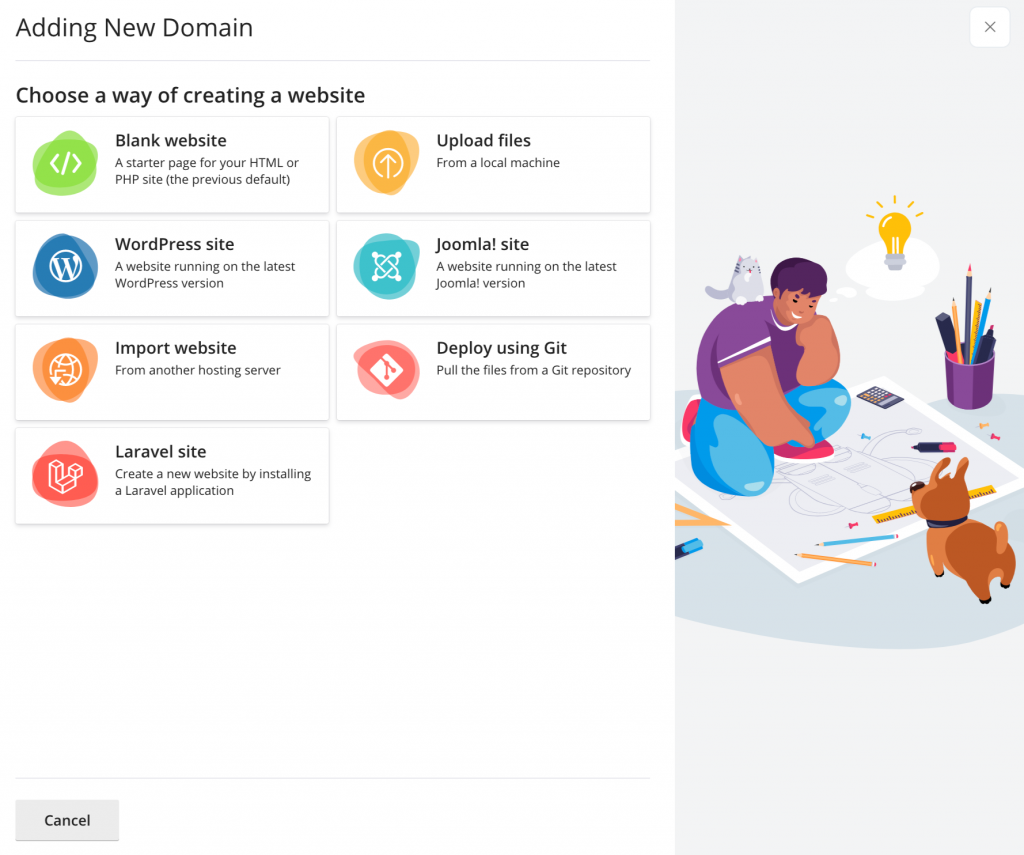
Diyelim ki kendi WordPress web sitemi oluşturmam gerekiyor, böylece Plesk Blog için makale yazmak yerine orada blog yazabilirim. Kişisel markamı geliştirmeliyim! Bunun için ‘WordPress sitesi’ seçeneğini seçtim.
Zorluk: Kayıtlı bir alan adım yoksa ne yapmalıyım?
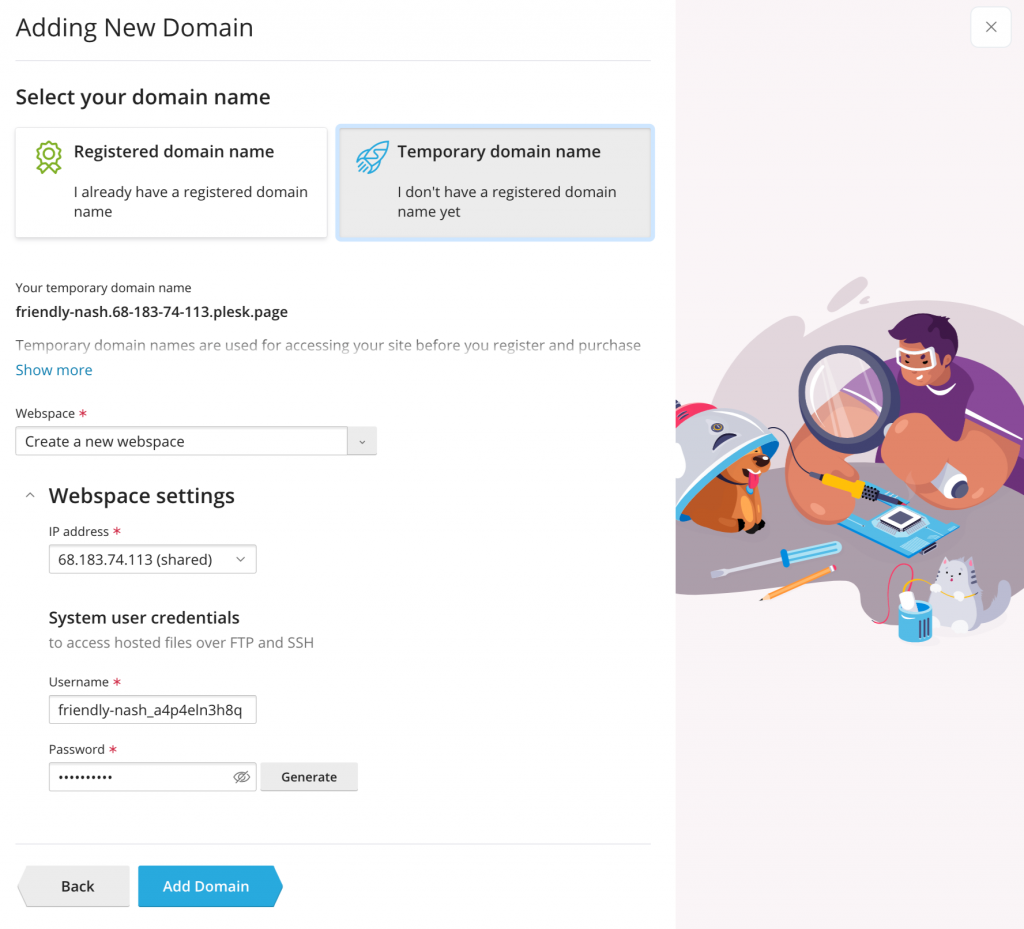
Yani, bir sonraki ekran eskisine benziyor, sadece çok daha iyi.
İlk olarak, web sitemin alan adını yazmam gerekiyor. Ama ya henüz bir alan adım yoksa? Nereden bir tane alabilirim? Ya bu aşamada bir alan adı benim için önemli değilse? Devam edip daha sonra bir tane atayabilir miyim? Ya potansiyel bir müşteriye barındırma ortamımın bir Laravel web sitesini barındırabileceğini hızlıca göstermek istersem?
Cevap: “Plesk’in izniyle geçici bir alan adı kullanın”.
Plesk otomatik olarak .plesk.page DNS bölgesinde yer tutucu olarak kullanabileceğiniz ücretsiz bir alan adı oluşturur. DNS çözümleme gibi tüm teknik işleri biz hallediyoruz, böylece siz işinize devam edebiliyorsunuz. Bunun da ötesinde, geçici alan adınız HSTS kullanır ve Let’s Encrypt’ten ücretsiz bir SSL sertifikası ile otomatik olarak güvence altına alınır. Web siteniz en başından itibaren web üzerinde kullanılabilir hale gelir, bekleme süresine gerek yoktur!
Bir önemli not daha: daha önce, bir web sitesi oluşturulmadan önce gerekli tüm kimlik bilgilerini elle girmeniz gerekiyordu. İşleri hızlandırmak için Plesk artık sistem kullanıcılarının kimlik bilgilerini önceden oluşturuyor. Bunların ne olduğunu görebilir ya da istediğiniz zaman değiştirebilirsiniz – sadece alan kartındaki ‘Bağlantı Bilgisi’ne tıklayın.
Henüz kendi alan adımı kaydettirmediğim için geçici alan adını seçiyorum ve ‘Alan Adı Ekle’ye tıklıyorum.
Zorluk: Perde arkasında neler oluyor? Plesk benim için ne yapıyor?
Tamam, bir şeyler yapıyor… ama tam olarak ne? İşte sürecin daha önce nasıl göründüğü:
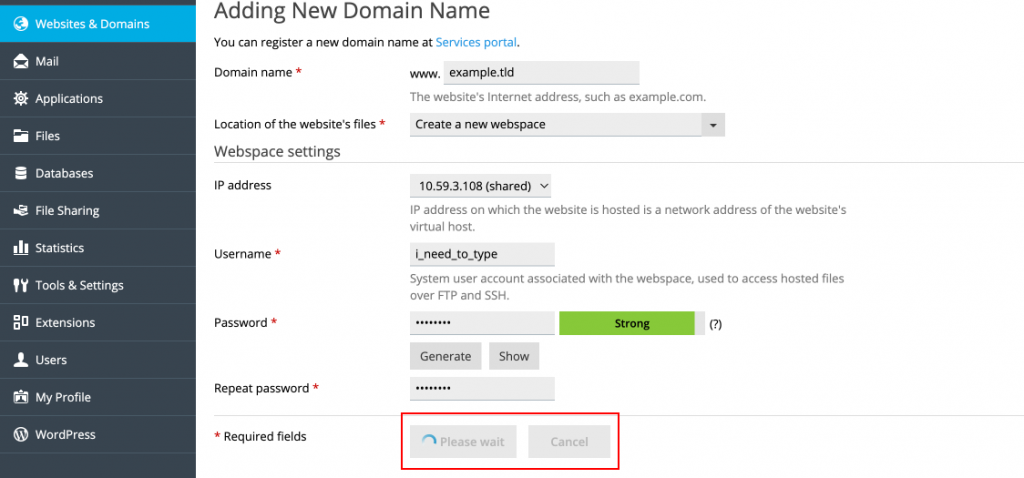
Dönen aktivite göstergelerine bakmayı kim sevmez? Aslında herkes.
Bu yüzden, şimdi ilerleme çubuklarıyla somut adımlar ekleyerek sahne arkasına bir göz atmanızı sağlıyoruz:
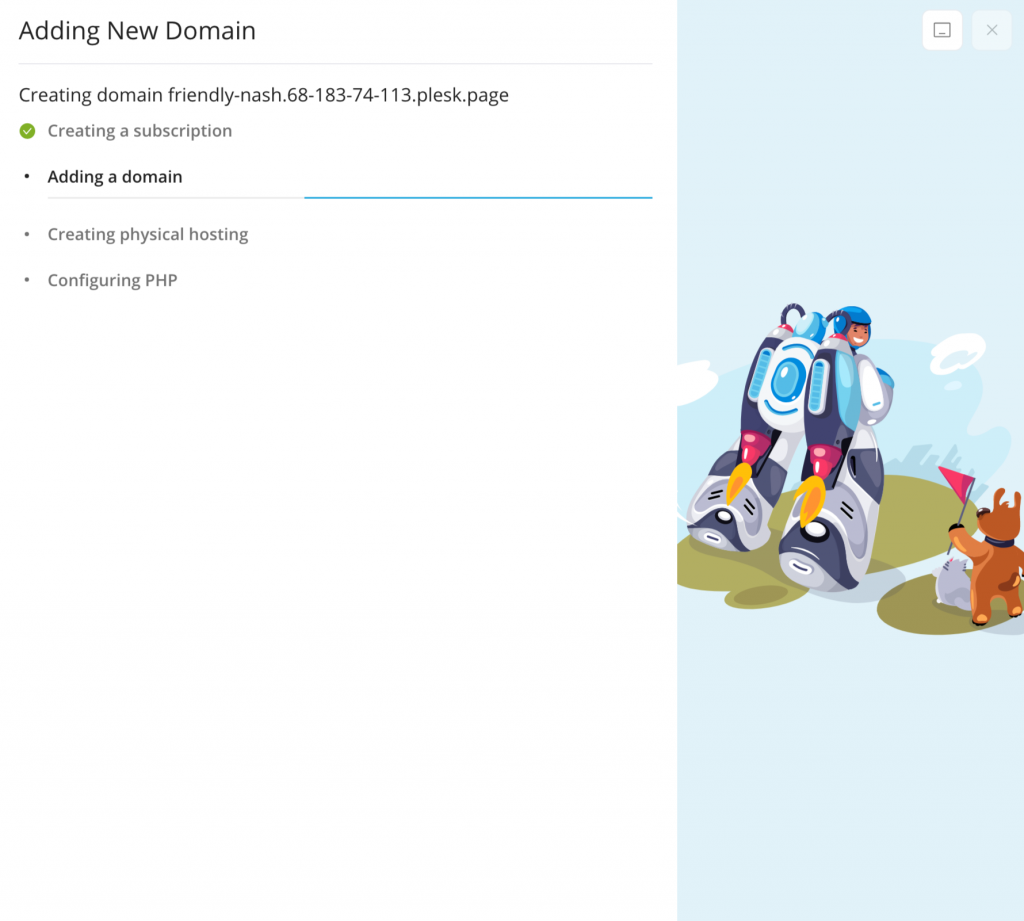
Zorluk: Bundan sonra ne yapmalıyım?
Gelecekteki blogum için WordPress kullanmayı seçtiğimden, web sitem için hosting oluşturduktan hemen sonra Plesk beni WordPress kurulum ekranına götürüyor. Daha sonra ne yapmam gerekiyor? ‘Yükle’ düğmesine tıklayın ve hepsi bu kadar!
İstenilen işlevselliği aramak için arayüzü taramaya gerek yok.
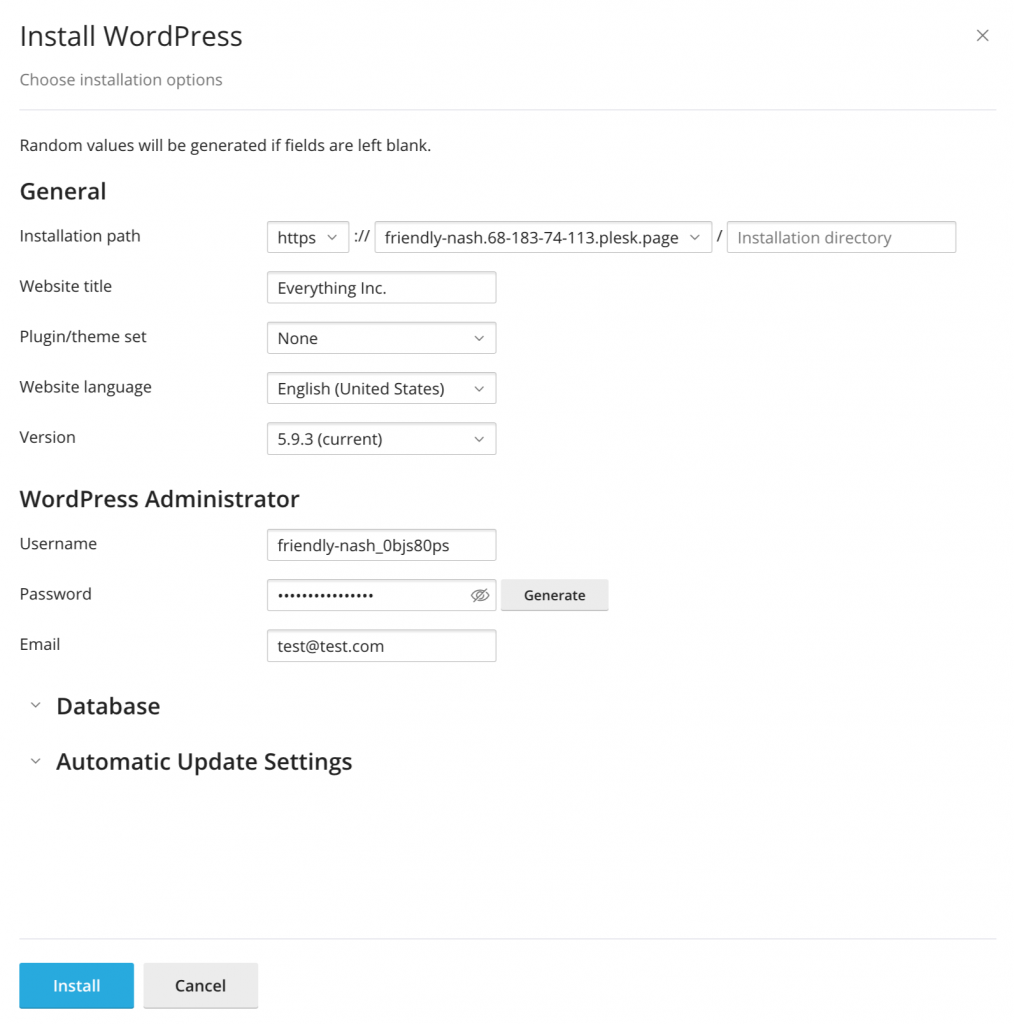
Kaputun altında neler olup bittiğine dair ayrıntılı ilerlemeyi görebilirsiniz:
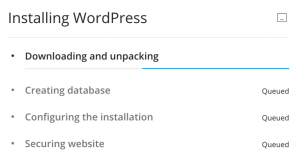
Son olarak, doğrudan WordPress kontrol paneline yönlendiriliyorum. Burada yeni oluşturduğum web sitesini (zaten web’de mevcut) istediğim gibi yapılandırabilir ve yönetebilirim.
Ve baştan sona sadece birkaç dakika sürdü!
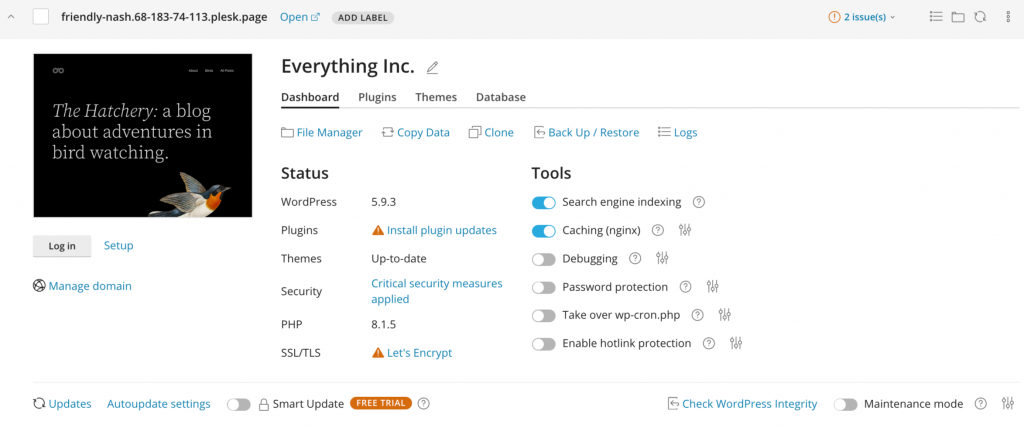
Özelleştirilebilir oluşturma seçenekleri
Son olarak: gördüğünüz her seçenek yapılandırılabilir.
Panelini yapılandırma dosyasını değiştirerek istediğiniz web sitesi oluşturma seçeneklerini bırakabilir ve diğerlerini gizleyebilirsiniz. Biri hariç tüm seçenekleri devre dışı bırakabilirsiniz.
Örneğin, bir WordPress barındırıcısıysanız ve yalnızca WordPress web siteleri oluşturuyorsanız, yalnızca bu seçeneği kullanılabilir bırakın ve diğerlerini gizleyin! Bu durumda, farklı web sitesi oluşturma seçeneklerinin bulunduğu ekran atlanır ve kullanıcılar doğrudan yeni bir WordPress web sitesi oluşturmaya yönlendirilir. Oldukça şık, değil mi?
Peki ya bu seçenekleri görmeniz gerekmiyorsa? Onları tamamen devre dışı bırakın ve dünya (ya da en azından Plesk sunucunuz) sizin istiridyeniz olsun.
İşte Plesk’te web sitesi oluşturma sürecini özelleştirmek için mevcut panel.ini seçeneklerinin listesi:
| Creation option | panel.ini (control option) | Description |
|---|---|---|
| Boş web sitesi | [domainManagement] applicationWizard.blankSite = false | Boş web sitesi (iskelet) oluşturmayı devre dışı bırakır. |
| Git kullanarak dağıtma | [ext-git] enableOnSiteApplicationWizard = false | Dosyaları uzak bir Git deposundan çekme seçeneğini devre dışı bırakır. |
| Web sitesini içe aktarın | [ext-site-import] enableOnSiteCreate = false | Bir web sitesini başka bir barındırma sunucusundan içe aktarma seçeneğini devre dışı bırakır. |
| Joomla! sitesi | [ext-joomla-toolkit] enableOnSiteApplicationWizard = false | Joomla! web sitesi oluşturma seçeneğini devre dışı bırakır. |
| Laravel sitesi | [ext-laravel] enableOnSiteApplicationWizard = false | Laravel web sitesi oluşturma seçeneğini devre dışı bırakır. |
| Yeni ‘Alan Adı Ekle’ ekranı | [domainManagement] applicationWizard.enabled = false | Plesk’te yeni web sitesi oluşturma ekranını devre dışı bırakır. Varsayılan olarak her zaman boş bir web sitesi oluşturulacaktır. |
| Dosya yükleme | [domainManagement] applicationWizard.uploadFiles = false | Web sitesi oluşturulduktan sonra Dosya Yöneticisi’ni kullanarak dosya yükleme seçeneğini devre dışı bırakır. |
| WordPress sitesi | [ext-wp-toolkit] enableOnSiteApplicationWizard = false | WordPress web sitesi oluşturma seçeneğini devre dışı bırakır. |
TLDR
Özetlemek gerekirse: Plesk’te değişiklik yaptığımızda amacımız her zaman gerçek müşterilerin sorunlarını çözmektir.
Web sitesi oluşturma iş akışının yeniden tasarlanmasıyla daha fazla netlik getirdik, yeni bir web sitesi oluşturmanın tüm olası seçeneklerini, araçlarını ve yollarını gösterdik ve süreci olabildiğince basitleştirdik.
Umarız beğenirsiniz!
